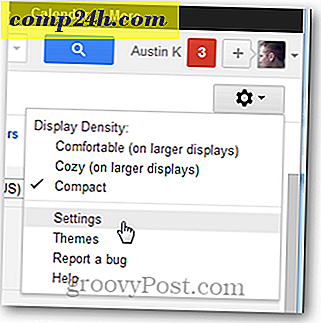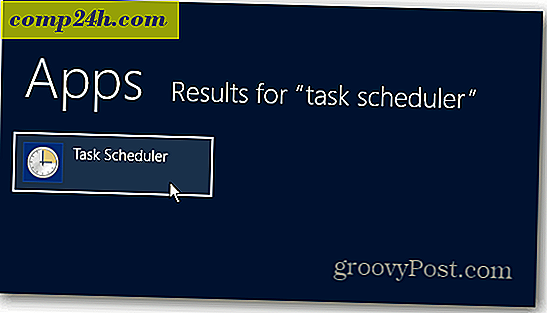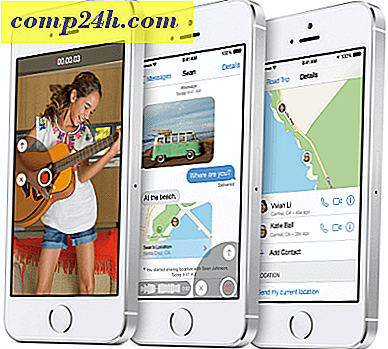Windows 10'da Otomatik Sürücü Kurulumu Nasıl Önlenir
Windows 10, olabileceği her yerde kullanışlı bir yardımcı olmaya çalışır ve bir alan Windows Güncelleme'dir. Bilinmeyen bir aygıtı bilgisayarınıza bağladığınızda, Windows 10, önce bir sürücü için Windows Update'i denetleyecek ve sonra yüklemeyi deneyecektir. Bazen bunu yapmak istemezsiniz ve bazı durumlarda iyi olmaktan daha fazla sorun yaratabilir. Önceden, güncellemeleri ve sürücü yüklemelerini engelleme gibi Windows Update davranışlarını nasıl değiştirebileceğinizi inceledik, ancak işletim sistemi güncellemelerinin yüklenmesini önlemek için kullanabileceğiniz bir seçenek var. Şimdi nasıl yapılacağına bakalım.
Otomatik Yükleme'den Sürücü Güncelleştirmelerini Durdurma
Bir aygıtı bilgisayarınıza bağlamadan önce Windows tuşu + X tuşlarına basın, ardından Sistem'i tıklayın. Denetim Masası ana sayfasında Gelişmiş Sistem Ayarları'nı tıklatın. Donanım sekmesini seçin ve Aygıt Sürücüsü Kurulumu'na tıklayın.
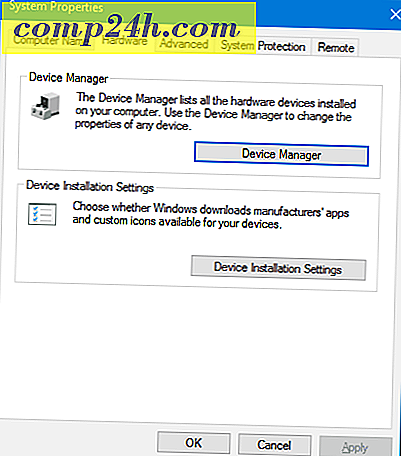
Radyo yok kutusunu seçip Değişiklikleri Kaydet'i tıklayın .

Bu, yeni donanım bağladığınızda veya yüklediğinizde Windows 10'un sürücüleri otomatik olarak yüklemesini engeller. Bunu yapmayı tercih edenler, sürücüleri doğrudan üreticinin web sitesinden indirmeyi tercih edebilir. Donanım örnekleri, video kartınızı veya tümünü bir yazıcıya eklemek için önerilebilir. Lütfen unutmayın, bu diğer cihazların sürücü kurulumunu etkileyecektir; böylece gelecekte yeniden etkinleştirmek isteyebilirsiniz.
El ile yüklediğiniz donanımı bağlarsanız, yüklemeye yardımcı olmak için Aygıtlar ve Yazıcı Kontrol Panelini kullanabilirsiniz. Başlat 'ı tıklayın, aygıtları ve yazıcıyı yazıp Enter'a basın. Bir cihaz ekle'yi tıklayın, listelenen cihazı seçin ve yüklemek için İleri'yi tıklayın.

Sürücüyü manuel olarak güncelleyebilmenin bir başka yolu da Aygıt Yöneticisi'nden geçer. Windows tuş + X tuşlarına basın ve ardından Aygıt Yöneticisi'ni tıklayın. Aygıt ağacındaki aygıtı seçin, sağ tıklayın ve Sürücüyü Güncelle'yi tıklayın. Sürücü yazılımı için bilgisayarıma gözat'ı tıklayın.

Yeniden Gözat'a tıklayın, sürücü dosyalarının bulunduğu yeri seçin Tamam'a tıklayın, ardından yüklemeye başlamak için İleri'ye tıklayın.

Sürücülerin otomatik olarak yüklenmesini yeniden etkinleştirmeyi unutmayın; Eski donanım yalnızca Windows Update üzerinden sürücü güncellemeleri alabileceğinden. Windows 10'daki sürücülerinizi nasıl güncelleyeceğiniz hakkında ek talimatlar için önceki makalemize göz attığınızdan emin olun.
İlgili:
- Windows 10 ile Bluetooth Aygıtı Nasıl Eşlenir